Docker提供一種安全、可重復的環境中自動部署軟件的方式,拉開了基于與計算平臺發展方式的變革序幕。如今Docker在互聯網公司使用已經非常普遍。本文用十分鐘時間,帶你快速入門Docker。
Docker是什么
Docker是什么?
官網首頁的介紹:
Enterprise Container Platform for High-Velocity Innovation. Securely build, share and run any application, anywhere
百度百科告訴我們:
Docker 是一個開源的應用容器引擎,讓開發者可以打包他們的應用以及依賴包到一個可移植的容器中,然后發布到任何流行的Linux機器上,也可以實現虛擬化,容器是完全使用沙箱機制,相互之間不會有任何接口。
《第一本DOCKER書》的簡介:
Docker是一個能夠把開發的應用程序自動部署到容器的開源引擎。由Docker公司(www.docker.com,前dotCloud公司,PaaS市場中的老牌供應商)的團隊編寫,基于Apache 2.0開源協議發行。
Docker的特別之處:
Docker是輕量級的虛擬化技術,啟動速度快(大多數Docker容器只需不到1s即可完成啟動),單臺硬件上可以同時跑成百上千個容器,使得快速擴展,彈性伸縮變得簡單。據說,在2016年,京東使用15萬Docker集群來保證618高并發場景下的系統穩定。
Docker是跨平臺的,支持Windows、Macos、Linux,可以做到“構建一次,到處運行”,解決開發環境和生產環境不一致帶來的一系列問題,讓開發人員和運維人員可以更加和諧相處。
Docker是開源的,托管于GitHub。
Docker思想
從docker的logo聯想docker核心思想

Docker的logo是一個載著集裝箱的大鯨魚,這絕對是對Docker最形象的描述和解釋。
對比運輸業,在集裝箱出現之前,貨物無法用統一的標準方式進行搬運,比如有些貨物易碎,需要輕拿輕放,有些則不需要。于是鐵路、公路、海洋等各種運輸之間,需要大量的人力作為貨物中轉,效率極低,而且成本很高。集裝箱出現之后,解決了這個難題,任何貨物貨物都可以放到這個神奇的箱子里,然后在公路、鐵路、海洋等所有運輸場景下,這個箱子在運輸過程中都是密封的,而且中間的中轉工作,都可以通過大型機械搞定,效率大大提升。
Docker正式借鑒了標準集裝箱的思想,將集裝箱思想運用到了軟件領域。Docker為代碼提供了一個基于容器的標準化運輸系統,可以將任何應用及其依賴的環境(如代碼、配置文件、JDK、Tomcat等)打包成一個容器,這個容器可以在幾乎所有的操作系統運行。
Docker核心概念
鏡像
鏡像是docker的基石,用戶可以基于鏡像來運行自己的容器。
鏡像的基礎是Docker的聯合文件系統,該文件系統是分層的,每個鏡像是一個層。由于每個層上面還以有其他層,也就是說,鏡像可以在其他鏡像(基礎鏡像)上面進行創建。借用一幅圖來幫助理解。圖片來源于網絡,侵刪。
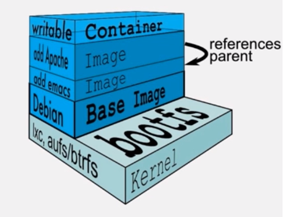
倉庫
倉庫是保存用戶鏡像的地方,docker官方倉庫地址為 https://hub.docker.com。在Docker Hub上面有許多鏡像,包括最簡單的hello-world,MySQL等等。當然我們也可以有自己私有的倉庫。
容器
容器為應用程序提供了隔離的運行空間。每個容器內都包含一個獨享的完整的用戶環境,并且一個容器內的運行環境變動不會影響其他容器的運行環境,可以使應用程序在幾乎任何地方以相同的方式運行。
容器是基于鏡像啟動的,容器中可以運行一個或多個進程。在創建容器進程時,指定了這個進程所需要的Namespace參數,使得容器就只能「看」到當前 Namespace 所限定的資源、文件、設備、狀態,或者配置。所以說,容器是一種特殊的進程而已,容器的本質就是進程。
Docker安裝
以CentOS 7為例,進行安裝Docker。
檢查系統內核版本
Docker運行在 CentOS 7上,要求操作系統為 64 位,內核版本為 3.10 及以上。
確認本機已經安裝了滿足要求的Linux內核。使用命令uname -r來檢查內核版本信息。
[root@localhost ~]# uname -r
3.10.0-957.el7.x86_64
在CentOS 7中安裝Docker
使用命令yum install -y docker安裝Docker,“-y”表示不詢問,使用默認配置進行安裝。
啟動Docker服務,并設置為開機自啟動
使用下列命令:
systemctl start docker.service
systemctl enable docker.service
輸入docker version,返回版本信息表明Docker安裝成功。
[root@localhost ~]# docker version
Client:
Version: 1.13.1
API version: 1.26
Package version: docker-1.13.1-96.gitb2f74b2.el7.centos.x86_64
Go version: go1.10.3
Git commit: b2f74b2/1.13.1
Built: Wed May 1 14:55:20 2019
OS/Arch: linux/amd64
Server:
Version: 1.13.1
API version: 1.26 (minimum version 1.12)
Package version: docker-1.13.1-96.gitb2f74b2.el7.centos.x86_64
Go version: go1.10.3
Git commit: b2f74b2/1.13.1
Built: Wed May 1 14:55:20 2019
OS/Arch: linux/amd64
Experimental: false
Docker實戰——Hello World
入門實戰怎么能少得了經典的“Hello World”?
拉取鏡像
其實DockerHub上已經有了這個鏡像,名字叫“hello-world”。直接從DockerHub拉取鏡像,命令和Git有些相似:docker pull hello-world
[root@localhost docker]# docker pull hello-world
Using default tag: latest
Trying to pull repository docker.io/library/hello-world ...
latest: Pulling from docker.io/library/hello-world
1b930d010525: Pull complete
Digest: sha256:41a65640635299bab090f783209c1e3a3f11934cf7756b09cb2f1e02147c6ed8
Status: Downloaded newer image for docker.io/hello-world:latest
查看鏡像
查看拉取到的Docker鏡像:docker images
[root@localhost ~]# docker images
REPOSITORY TAG IMAGE ID CREATED SIZE
docker.io/hello-world latest fce289e99eb9 5 months ago 1.84 kB
運行鏡像
運行鏡像:docker run hello-world。看到打印出如下的內容,代表運行成功。
[root@localhost docker]# docker run hello-world
Hello from Docker!
This message shows that your installation appears to be working correctly.
To generate this message, Docker took the following steps:
1. The Docker client contacted the Docker daemon.
2. The Docker daemon pulled the "hello-world" image from the Docker Hub.
(amd64)
3. The Docker daemon created a new container from that image which runs the
executable that produces the output you are currently reading.
4. The Docker daemon streamed that output to the Docker client, which sent it
to your terminal.
To try something more ambitious, you can run an Ubuntu container with:
$ docker run -it ubuntu bash
Share images, automate workflows, and more with a free Docker ID:
https://hub.docker.com/
For more examples and ideas, visit:
https://docs.docker.com/get-started/
Docker常用命令
docker images : 列出本地的鏡像
docker pull image_name:拉取鏡像。如果沒有指定具體的鏡像標簽,會自動拉取latest標簽的鏡像。
docker search image_name:在Docker Hub上查找鏡像
docker start container:啟動和運行容器
docker run [OPTIONS] image_name:基于鏡像創建并啟動一個容器
常用選項:
-d: 后臺運行容器,并返回容器ID;
-i: 以交互模式運行容器,通常與 -t 同時使用;
-t: 為容器重新分配一個偽輸入終端,通常與 -i 同時使用;
-P: 隨機端口映射,容器內部端口隨機映射到主機的高端口
-p: 指定端口映射,格式為:主機(宿主)端口:容器端口
docker logs container:獲取容器的日志信息
docker attach container:進入容器
exit:退出容器
docker exec container command:在運行的容器中執行命令
docker stop container:停止容器
docker rm container:刪除容器
docker save -o image_name.tar image_name:導出鏡像
docker ps:查看正在運行的容器
docker ps -a:查看系統中容器列表
docker top container:查看容器內的進程
docker stop daemon_dave:停止守護容器
Docker構建鏡像
如何構建鏡像?
構建一個自己的鏡像需要兩步:
編寫Dockerfile。Dockerfile 告訴Docker如何制作鏡像以及每一步是怎樣的。
- Docker執行Dockerfile中的指令的流程是這樣的:
- Docker從基礎鏡像運行一個容器
- 執行一條指令,對容器進行修改
- 提交到一個新的鏡像層
- Docker再基于剛才提交的鏡像運行一個新容器
- 執行Dockerfile中的下一條指令,知道所有指令執行完畢。
- 使用docker build命令構建。
編寫Dockerfile
每個Dockerfile的第一條命令必須是FROM。FROM指令指定一個已經存在的鏡像,告訴Docker后續的指令都是在這個基礎上進行的。例如:FROM java:8
MAINTAINER 指令用來標志該鏡像所有者和聯系方式。例如:MAINTAINER James "×××@example.com"
VOLUME 指令用來向基于鏡像創建的容器添加卷。一個卷可以是存在一個或者多個容器內的特定的目錄,這個目錄可以繞過聯合文件系統,并提供共享數據和數據持久化的功能。
CMD 指令用來指定一個容器啟動時要運行的命令。
ENTRYPOINT指令與CMD指令很相似。
WORKDIR 指令用來從鏡像創建一個新容器的時候,在容器內部設置一個工作命令,ENTRYPOINT或CMD指令指定的程序會在這個目錄下執行。
ENV 指令用來在在鏡像構建過程中設置環境變量。例如:ENV TEST_PATH /home/test
RUN 指令用來在當前鏡像中運行指定的命令。例如:RUN apt-get install -y nginx
EXPOSE 指令用來告訴Docker該容器內的應用程序將使用容器的指定端口。例如:EXPOSE 80
ADD 指令用來將構建環境下的文件和目錄復制到鏡像中。 例如:ADD docker-0.0.1-SNAPSHOT.jar app.jar
COPY 指令與ADD 類似,不同點在與COPY只關心在構建上下文中復制本地文件,而不會提取和解壓。
LABEL 指令用于為Docker鏡像添加元數據。例如:LABEL name=test description="a container is used to test"
Dockerfile實例:
FROM java:8
MAINTAINER James "×××@example.com"
VOLUME /tmp
ADD docker-0.0.1-SNAPSHOT.jar app.jar
ENTRYPOINT ["java","-Djava.security.egd=file:/dev/./urandom","-jar","/app.jar"]
執行docker build
執行docker build命令后看到“BUILD SUCCESS”表明構建成功,可以使用docker run命令來運行了。
總結
本文介紹了Docker是什么、Docker思想、Docker核心概念、Docker安裝等內容,看完本文,Docker算是入門了,但是萬里長征只走完了第一步,學無止境,共勉。
以上就是本文的全部內容,希望對大家的學習有所幫助,也希望大家多多支持腳本之家。